Kā labot Jums nav atļaujas saglabāt šajā vietā operētājsistēmā Windows

Kad Windows parāda kļūdu “Jums nav atļaujas saglabāt šajā vietā”, tas neļaus jums saglabāt failus vajadzīgajās mapēs.
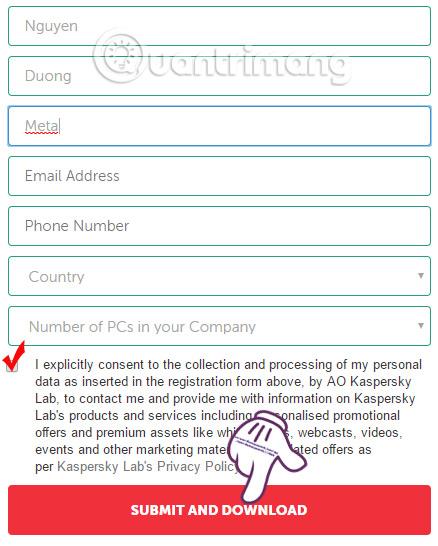
Saskaroties ar WannaCry ļaunprātīgas programmatūras uzbrukumu , var redzēt, ka regulāri jāatjaunina Microsoft ielāpi, kā arī ļaunprātīgas programmatūras noteikšanas un novēršanas rīku izmantošana. Tāpēc daudzas drošības kompānijas ir atjauninājušas pretvīrusu un pretizspiedējvīrusu programmatūru, tostarp Kaspersky.
Kaspersky Anti-Ransomware Tool for Business ir biznesa organizācijām un privātpersonām paredzēts ļaunprātīgas programmatūras noteikšanai, kas uzbrūk datorsistēmām, piemēram, WannaCry. Tālāk esošajā rakstā mēs jums pastāstīsim, kā lejupielādēt un izmantot datora pretvīrusu rīku Kaspersky Anti-Ransomware Tool for Business.
1. darbība:
Vispirms apmeklējiet tālāk norādīto saiti, lai datorā lejupielādētu Kaspersky Anti-Ransomware rīku. Jums būs jāievada nepieciešamā informācija, kā parādīts tālāk, un pēc tam noklikšķiniet uz Apstiprināt un lejupielādēt.

2. darbība:
Pēc veiksmīgas reģistrācijas jums tiks atļauts lejupielādēt programmatūras instalācijas failu. Pēc tam noklikšķiniet uz .exe faila, lai instalētu Kaspersky Anti-Ransomware Tool for Business. Atlasiet Es piekrītu..., lai piekristu instalēšanas noteikumiem, un pēc tam noklikšķiniet uz Tālāk.
Piezīme lietotājiem , Kaspersky Anti-Ransomware Tool for Business instalēšanas procesa laikā ir nepieciešams interneta savienojums.

3. darbība:
Kad mēs redzam interfeisu, kā parādīts tālāk, mēs noklikšķiniet uz Administratora datora un pēc tam noklikšķiniet uz Izlaist , lai pārietu uz nākamo darbību.

Pagaidiet, līdz tiek pabeigts Kaspersky Anti-Ransomware Tool for Business programmatūras instalēšanas process.

4. darbība:
Pēc instalēšanas programmatūra darbosies sistēmas fonā un uzraudzīs datoru reāllaikā. Rīks ir viegls un darbojas, neietekmējot datora veiktspēju.
Kad tā konstatē, ka datoram ir problēmas vai programmatūra, kas var kaitēt sistēmai, programmatūra informēs lietotāju.

Programmatūras galvenais interfeiss būs tāds, kā parādīts zemāk. Kaspersky Anti-Ransomware Tool for Business uzraudzīs sistēmu reāllaikā. Dati arī tiks regulāri atjaunināti.

5. darbība:
Sadaļā Iestatījumi redzēsim sistēmas uzraudzības un aizsardzības iestatījumus. Visi iestatījumi ir jāatstāj pēc noklusējuma, lai nodrošinātu vislabāko izspiedējvīrusu novēršanu jūsu datoram.
6. darbība:
Noklikšķinot uz sadaļas Pārvaldīt lietojumprogrammas , sadaļa Bloķētās lietojumprogrammas ir programmatūra, kuras instalēšanu rīks bloķē, atklājot problēmas datorsistēmā. Lietotāji var atbloķēt šo programmatūru, noklikšķinot uz Atbloķēts .

Turklāt mēs varam arī piešķirt uzticamības atļauju programmatūrai, kas droši instalēta datorā sadaļā Uzticamās lietojumprogrammas . Noklikšķiniet uz pogas Pievienot , lai sistēmai pievienotu drošības programmatūru.

Kopumā Kaspersky Anti-Ransomware Tool for Business izmantošana ir ļoti vienkārša, jums tikai jāinstalē, un programma darbosies fonā sistēmā bez jebkādas ietekmes, pateicoties tās salīdzinoši mazajai ietilpībai. Mēs varam apvienot citu pretvīrusu programmatūru, lai palielinātu spēju identificēt izspiedējvīrusu programmatūru, lai novērstu ļaunprātīga koda, piemēram, WannaCry, uzbrukumu datoram.
Novēlam veiksmi!
Kad Windows parāda kļūdu “Jums nav atļaujas saglabāt šajā vietā”, tas neļaus jums saglabāt failus vajadzīgajās mapēs.
Syslog Server ir svarīga IT administratora arsenāla sastāvdaļa, it īpaši, ja runa ir par notikumu žurnālu pārvaldību centralizētā vietā.
Kļūda 524: iestājās taimauts ir Cloudflare specifisks HTTP statusa kods, kas norāda, ka savienojums ar serveri tika slēgts taimauta dēļ.
Kļūdas kods 0x80070570 ir izplatīts kļūdas ziņojums datoros, klēpjdatoros un planšetdatoros, kuros darbojas operētājsistēma Windows 10. Tomēr tas tiek parādīts arī datoros, kuros darbojas operētājsistēma Windows 8.1, Windows 8, Windows 7 vai vecāka versija.
Nāves zilā ekrāna kļūda BSOD PAGE_FAULT_IN_NONPAGED_AREA vai STOP 0x00000050 ir kļūda, kas bieži rodas pēc aparatūras ierīces draivera instalēšanas vai pēc jaunas programmatūras instalēšanas vai atjaunināšanas, un dažos gadījumos kļūdas cēlonis ir bojāts NTFS nodalījums.
Video plānotāja iekšējā kļūda ir arī nāvējoša zilā ekrāna kļūda. Šī kļūda bieži rodas operētājsistēmās Windows 10 un Windows 8.1. Šajā rakstā ir parādīti daži veidi, kā novērst šo kļūdu.
Lai paātrinātu Windows 10 sāknēšanu un samazinātu sāknēšanas laiku, tālāk ir norādītas darbības, kas jāveic, lai noņemtu Epic no Windows startēšanas un neļautu Epic Launcher palaist operētājsistēmā Windows 10.
Failus nevajadzētu saglabāt darbvirsmā. Ir labāki veidi, kā saglabāt datora failus un uzturēt kārtīgu darbvirsmu. Nākamajā rakstā tiks parādītas efektīvākas vietas, kur saglabāt failus operētājsistēmā Windows 10.
Lai kāds būtu iemesls, dažreiz jums būs jāpielāgo ekrāna spilgtums, lai tas atbilstu dažādiem apgaismojuma apstākļiem un mērķiem. Ja jums ir nepieciešams novērot attēla detaļas vai skatīties filmu, jums jāpalielina spilgtums. Un otrādi, iespējams, vēlēsities arī samazināt spilgtumu, lai aizsargātu klēpjdatora akumulatoru.
Vai jūsu dators nejauši pamostas un tiek parādīts logs ar uzrakstu “Pārbauda atjauninājumus”? Parasti tas ir saistīts ar programmu MoUSOCoreWorker.exe — Microsoft uzdevumu, kas palīdz koordinēt Windows atjauninājumu instalēšanu.








